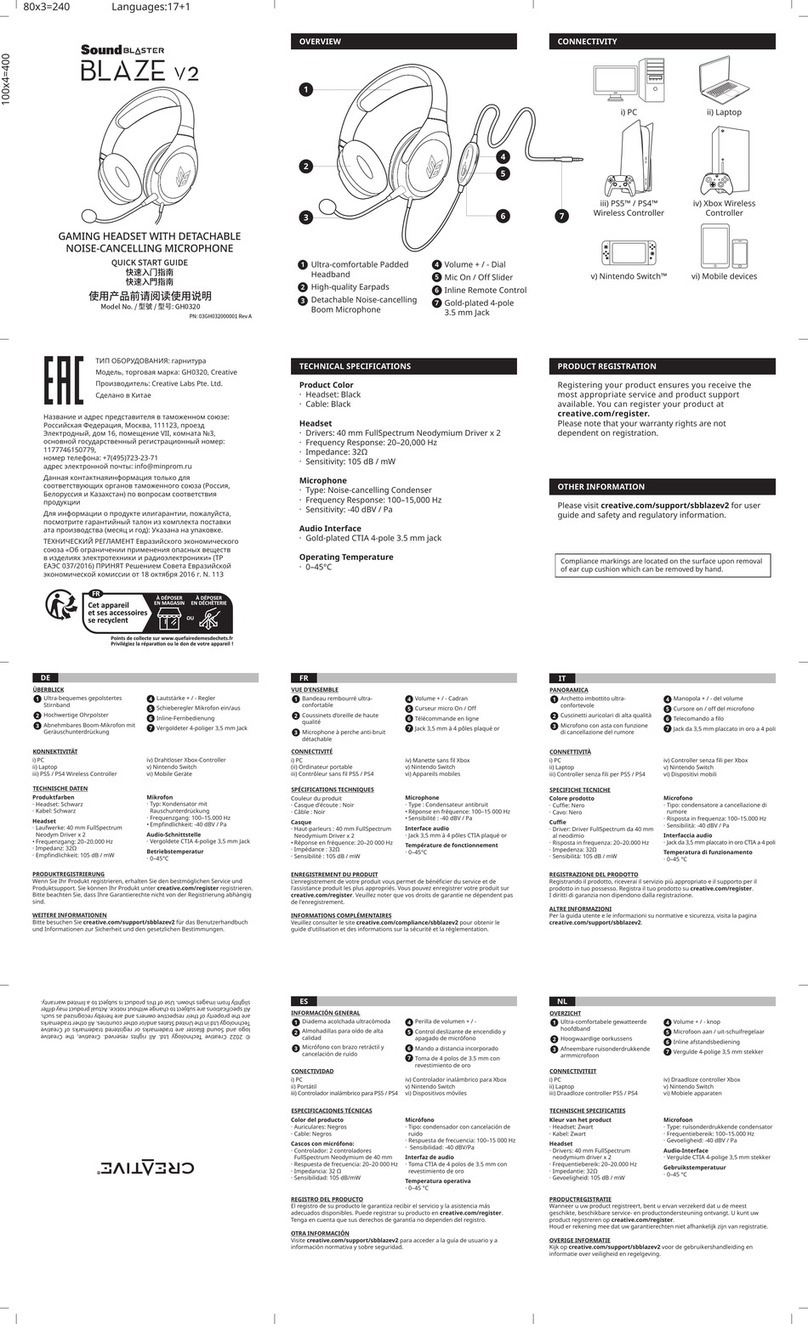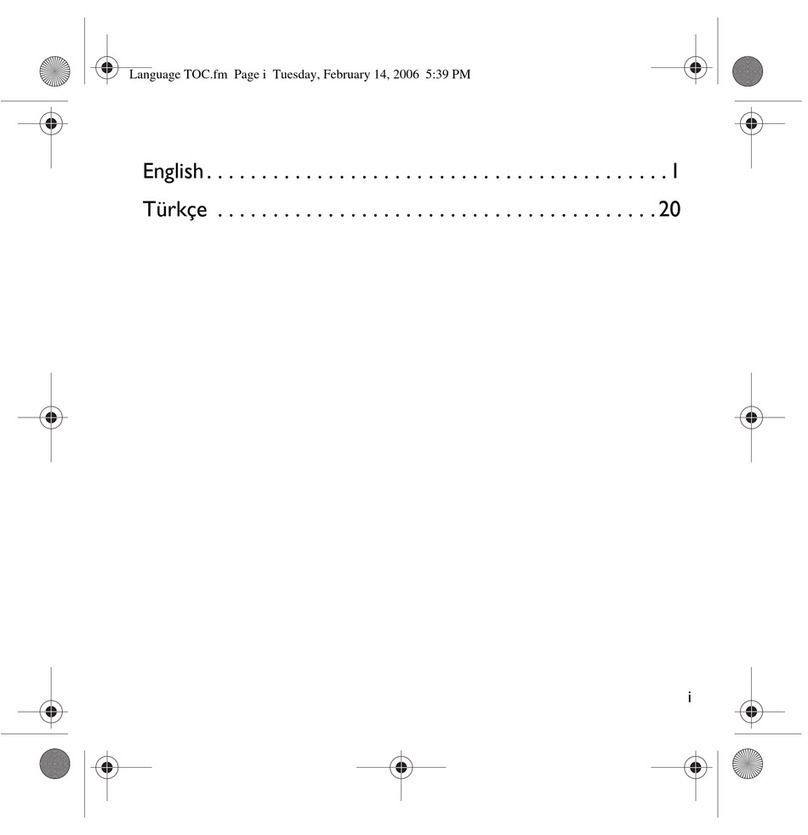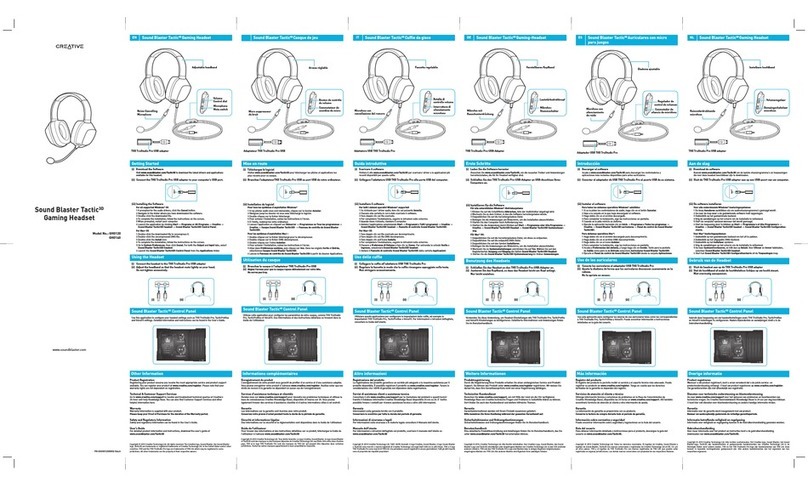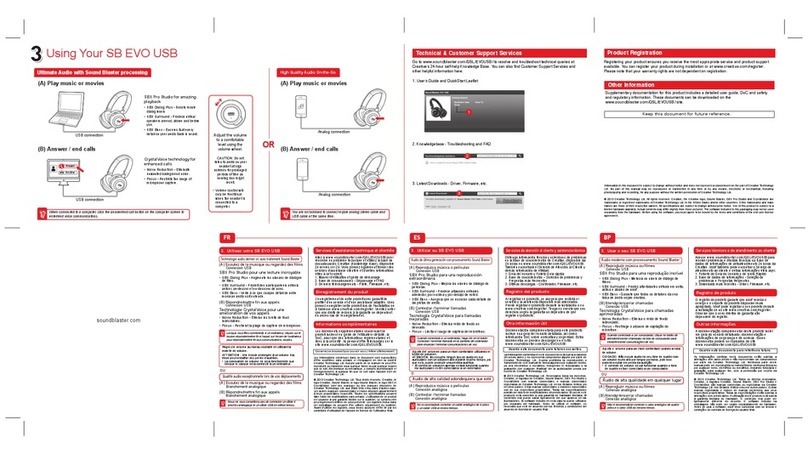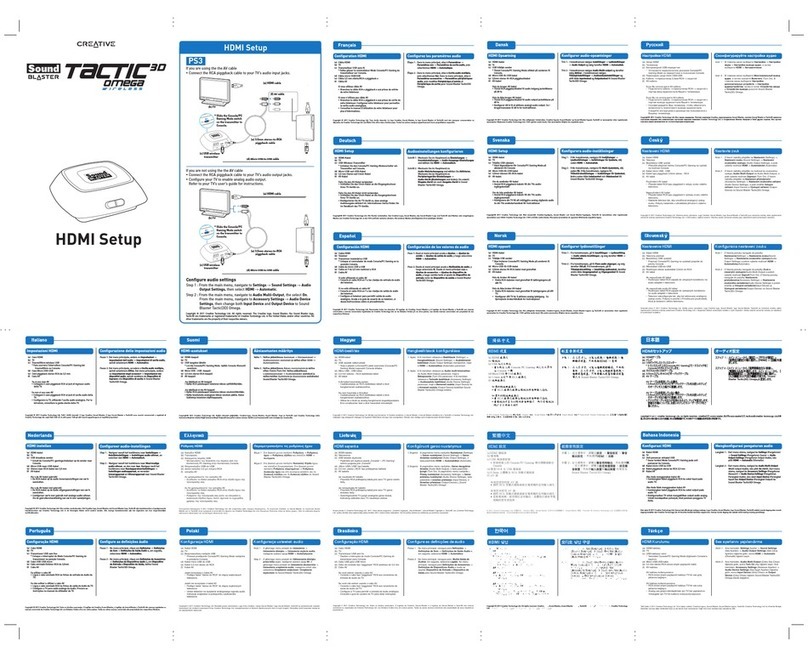Casque de jeux Sound Blaster Tactic360 Sigma
Câble 3,5 mm
stéréo/RCA
« piggyback »
Amplificateur stéréo en ligne
Volume maître
Commutateur
de sourdine
du micro
Micro
suppresseur
de bruit
Câble stéréo 2,5 mm
pour le contrôleur
Xbox 360
Volume chat
Voyant LED
d'alimentation
bleu
A
B
C
D
Après avoir branché le casque à votre console de jeux, vous devez configurer les paramètres audio
de votre console
Pour Xbox 360
Étape 1 : Dans le menu principal, allez à Paramètres système -> Paramètres de la console ->
Audio -> Sortie numérique, puis sélectionnez Stéréo numérique.
Étape 2 : Apuyez sur le bouton Guide Xbox de votre contrôleur. Dans le menu, allez à Paramètres ->
Préférences -> Voi x -> Sortie voix, puis sélectionnez soit Son via le casque, soit Son via TV +
casque.
Configurez les paramètres audio
Réglez l'armature pour que le casque repose délicatement sur votre tête. Ne serrez pas trop.
Utilisation du casque
ATTENTION : réglez le volume du casque à un niveau
confortable. Une écoute prolongée à un volume trop élevé
peut entraîner des pertes d'audition.
De manière générale, vous devriez régler le volume d'écoute au maximum sur la console et utilisez
les commandes du volume de l'amplificateur pour ajuster au niveau désiré. Néanmoins, si le son se
déforme, baissez le volume d'écoute pour éviter de surcharger les circuits audio.
Enregistrement du produit
L’enregistrement de votre produit vous garantit
de profiter du service et de l'assistance les plus
adaptés. Vous pouvez enregistrer votre produit
à l’adresse register.creative.com. Veuillez noter
que vos droits de recours à la garantie ne
dépendent en aucun cas de l’enregistrement.
Services d’assistance technique et clientèle
Allez sur support.creative.com pour résoudre
un problème technique et utilisez la base de
connaissances Creative (Knowledge Base),
Informations complémentaires
disponible 24 heures sur 24. Vous pouvez
également trouver des services d’assistance
clientèle et d’autres informations utiles à cet
endroit.
Garantie
Les informations sur la garantie sont fournies
avec votre produit.
Conservez votre preuve d'achat pendant
toute la durée de la période de garantie.
Sécurité et informations légales
Les informations de sécurité et de
réglementation sont fournies avec votre produit.
Copyright © 2011 CreativeTechnology Ltd. Tousdroits réservés. Le logo Creative, Sound Blaster, le logo Sound Blaster
et Tactic3Dsont des marques ou des marques déposées de Creative Technology Ltd. aux Etats-Unis et/ou dans d'autres
pays. Xbox et Xbox 360 sont des marques déposées de Microsoft Corporation. Toutes les autres marques
appartiennent à leurs propriétaires respectifs.
FR
FR
Copyright © 2011 Creative Technology Ltd. Kaikki oikeudet pidätetään. Creative-logo, Sound Blaster, Sound Blaster
-logo ja Tactic3D ovat Creative Technology Ltd:n tavaramerkkejä tai rekisteröityjä tavaramerkkejä Yhdysvalloissa ja/tai
muissa maissa. Xbox ja Xbox 360 ovat Microsoft Corporationin rekisteröityjä tavaramerkkejä. Kaikki muut tavaramerkit
ovat omistajiensa omaisuutta.
FI
Copyright © 2011 Creative Technology Ltd. Minden jog fenntartva. A Creative embléma, a Sound Blaster, a Sound
Blaster embléma és a Tactic3Da Creative Technology Ltd. védjegyei vagy bejegyzett védjegyei az Egyesült Államokban
és/vagy más országokban. Az Xbox és Xbox 360 a Microsoft Corporation bejegyzett védjegyei. Minden más védjegy
azok tulajdonosainak birtokát képezi.
FR
HU
Copyright © 2011 Creative Technology Ltd. Všetky práva vyhradené. Logo Creative, názov Sound Blaster, logo Sound
Blaster a názov Tactic3D sú ochranné známky alebo registrované ochranné známky spoločnosti Creative Technology
Ltd. v Spojených štátoch amerických a/alebo v iných krajinách. Xbox a Xbox 360 sú registrované obchodné značky
spoločnosti Microsoft Corporation. Všetky ostatné ochranné známky sú majetkom ich príslušných majiteľov.
FR
SK
Copyright © 2011 Creative Technology Ltd. All rights reserved. The Creative logo, Sound Blaster, the Sound Blaster
logo and Tactic3D are trademarks or registered trademarks of Creative Technology Ltd. in the United States and/or
other countries. Xbox and Xbox 360 are registered trademarks of Micosoft Corporation. All other trademarks are the
property of their respective owners.
FR
CZ
Copyright © 2011 Creative Technology Ltd. Wszelkie prawa zastrzeżone. Logo firmy Creative, nazwa Sound Blaster i
logo Sound Blaster oraz Tactic3D sązastrzeżonymi znakami towarowymi lub znakami towarowymi firmy Creative
TechnologyLtd. zarejestrowanymi w Stanach Zjednoczonych i/lub w innych krajach. Xbox i Xbox 360 sązastrzeżonymi
znakami towarowymi firmy Microsoft Corporation. Wszystkie znaki towarowe należą do ich odpowiednich właścicieli.
FR
PL
Πνευματικά δικαιώματα © 2011 CreativeTechnology Ltd. Με επιφύλαξη κάθε νόμιμου δικαιώματος. Το λογότυπο
του Creative, ηεπωνυμία Sound Blaster, το λογότυπο Sound Blaster και ηεπωνυμία Tactic3D αποτελούν εμπορικά
σήματα ήκατοχυρωμένα εμπορικά σήματα της Creative Technology Ltd. στις Ηνωμένες Πολιτείες ή/και σε
άλλες χώρες. Οι επωνυμίες Xbox και Xbox 360 αποτελούν κατοχυρωμένα εμπορικά σήματα της Microsoft
Corporation. Όλα τα υπόλοιπα εμπορικά σήματα αποτελούν ιδιοκτησία των αντίστοιχων ιδιοκτητών τους.
FR
EL
Autoriųteisės © „Creative TechnologyLtd“, 2011. Visos teisės saugomos. „Creative“ logotipas, „Sound Blaster“, „Sound
Blaster“ logotipas ir „Tactic3D“ yra „Creative Technology Ltd.“ prekės ženklai arba registruoti prekės ženklai Jungtinėse
Valstijose ir / arba kitose šalyse. „Xbox“ ir „Xbox 360“ yra „Microsoft Corporation“ registruotieji prekiųženklai. Visi kiti
prekiųženklai yra jųatitinkamųsavininkųnuosavybė.
FR
LT
© Creative TechnologyLtd, 2011. Все права защищены. Логотип Creative, Sound Blaster, логотип Sound Blaster и
Tactic3D являются торговыми марками или зарегистрированными торговыми марками компании Creative
Technology Ltd. вСША и/или других странах. Xbox иXbox 360 являются зарегистрированными торговыми
марками компании Microsoft. Все прочие торговые марки принадлежат их соответствующим владельцам.
FR
RU
www.soundblaster.com
FR FI EL PL
RU LT
CZ SK HU
Model No.: GH0150
GH0210
Sound Blaster
Tactic360 Sigma
Gaming Headset
Sound Blaster
Tactic360 Ion
Gaming Headset
Quick Start
Sound Blaster Tactic360 Sigma -pelikuulokemikrofoni
HDMI-asetukset
Jos käytössä on HDMI-äänisovitin
• Kytke RCA-jakokaapeli HDMI-äänisovittimen ulostuloliitäntään.
Jos käytössä ei ole HDMI-äänisovitinta
• Kytke RCA-jakokaapeli television äänen ulostuloliitäntään.
• Kytke televisiosta analogisen äänen ulostulo päälle. Katso lisätietoja television käyttöoppaasta.
Mikrofonin kohinanvaimennus
Linjaan kytketty stereovahvistin
3,5 mm stereo-RCA-kaapeli
2,5 mm:n stereokaapeli Xbox 360
-ohjainta varten
HDMI-kaapeli
TV
HDMI-äänisovitin (myytävänä erikseen)
AV-komposiitti asetukset
AV-komposiittikaapeli
Sinun on määritettävä konsolin ääniasetukset sen jälkeen kun olet kytkenyt kuulokemikrofonin
pelikonsoliin.
Xbox 360 -konsoli
Vaihe 1: Valitse päävalikossa System Settings (Järjestelmäasetukset) -> Console Settings
(Konsoliasetukset) -> Audio (Ääni) -> Digital Output (Digitaalinen äänilähtö) ja valitse sitten
Digital Stereo (Digitaalinen stereoääni).
Vaihe 2: Paina ohjaimen Xbox-opaspainiketta. Valitse valikossa Settings (Asetukset) ->
Preferences (Määritykset) -> Voice (Puheääni) -> Voice Output (Puheäänen ulostulo) ja valitse
sitten joko Play Through Headset (Toista kuulokemikrofonista) tai Play Through Both (Toista
molemmista).
Kuulokemikrofonin kytkentä
Äänenvoimakkuus
Keskustelun äänenvoimakkuus
Mikrofonin mykistyskytkin
Sininen virran LED-merkkivalo
Ääniasetusten määritys
Säädä otsanauhaa niin, että kuulokkeet ovat kevyesti päässäsi. Älä kiristä liikaa.
VAROITUS: Säädä kuulokemikrofonin äänenvoimakkuus
miellyttävälle tasolle. Älä kuuntele musiikkia
kuulokemikrofonilla suurella äänenvoimakkuudella pitkiä
aikoja, sillä tämä voi aiheuttaa kuulovaurioita.
Yleensä kannattaa asettaa toiston äänenvoimakkuus konsolissa suurimmalle tasolle ja käyttää
vahvistimen äänenvoimakkuussäätöjä halutun äänenvoimakkuuden asettamiseen. Jos ääni
kuitenkin vääristyy, alenna toiston äänenvoimakkuutta, jotta äänipiirit eivät ylikuormittuisi.
Kuulokemikrofonin käyttö
Tuotteen rekisteröiminen
Rekisteröimällä tuotteen varmistat, että saat
asianmukaista palvelua ja tuotetukea. Voit
rekisteröidä tuotteen osoitteessa
register.creative.com. Takuuehdot eivät liity
rekisteröintiin.
Tekninen tuki & asiakaspalvelu
Osoitteessa support.creative.com saat
vuorokauden ympäri apua kysymyksiisi
Creativen itsepalveluperiaatteella toimivasta
Tukitietokannasta. Samassa osoitteessa on
tarjolla myös asiakastukipalvelua sekä muuta
hyödyllistä tietoa.
Tak uu
Takuutiedot on toimitettu tuotteen mukana.
Säilytä ostotodistuksesi niin kauan kuin takuu
on voimassa.
Tietoja turvallisuudesta ja määräyksistä
Turvallisuutta ja säädöksiä koskevat tiedot
löytyvät tuotteen mukana tulleesta dokumentista.
Muita tietoja
Sound Blaster Tactic360 Ion -pelikuulokemikrofoni Ακουστικά παιχνιδιού Sound Blaster Tactic360 Sigma
Ρύθμιση HDMI
Αν χρησιμοποιείτε τον αντάπτορα ήχου HDMI
• Συνδέστε το διπλό καλώδιο RCA στην έξοδο του αντάπτορα ήχου HDMI.
Αν δε χρησιμοποιείτε τον αντάπτορα ήχου HDMI
• Συνδέστε το διπλό καλώδιο RCA στην έξοδο ήχου της τηλεόρασής σας.
• Ρυθμίστε την τηλεόρασή σας ώστε να επιτραπεί ηαναλογική έξοδος ήχου. Δείτε σχετικά
το εγχειρίδιο χρήσης της τηλεόρασής σας.
Μικρόφωνο που εξαλείφει τον θόρυβο
Ενσωματωμένος στερεοφωνικός ενισχυτής
Διπλό καλώδιο 3,5 χιλ στέρεο-RCA
Στερεοφωνικό καλώδιο 2,5χιλ για
χειριστήριο Xbox
Καλώδιο HDMI
Τηλεόραση
Αντάπτορας ήχου HDMI (πωλείται ξεχωριστα)
Ρύθμιση Σύνθετο AV
Σύνθετο καλώδιο AV
Όταν συνδέσετε τα ακουστικά στην κονσόλα σας, παραμετροποιήστε τις ρυθμίσεις ήχου
της κονσόλας.
Για Xbox 360
Βήμα 1: Στο βασικό μενού πατήστε System Settings (Ρυθμίσεις Συστήματος)-> Console
Settings (Ρυθμίσεις Κονσόλας)-> Audio (Ήχος)-> Digital Output (Ψηφιακή Έξοδος)και
επιλέξτε Digital Stereo (Ψηφιακό Στερεοφωνικό).
Βήμα 2: Πατήστε το κουμπί Οδηγού Xbox (Xbox Guide) στο χειριστήριό σας. Στο βασικό
μενού πατήστε Settings (Ρυθμίσεις)-> Preferences (Προτιμήσεις)-> Voice (Φωνή)-> Voice
Output (Έξοδος Φωνής)και επιλέξτε Play Through Headset (Αναπαραγωγή μέσω
ακουστικών)ήPlay Through Both (Αναπαραγωγή μέσω και των δύο).
Συνδέοντας τα ακουστικά
Κεντρική ένταση ήχου
Ένταση ήχου συνομιλιών
Διακόπτης μικροφώνου για σίγαση
Μπλε λυχνία LED τροφοδοσίας
Παραμετροποιήστε τις ρυθμίσεις ήχου
Ρυθμίστε τα ακουστικά ώστε να ακουμπούν απαλά το κεφάλι σας. Μην τα σφίγγετε πολύ.
ΠΡΟΣΟΧΗ: Ρυθμίστε την ένταση των ακουστικών σε
λογικό επίπεδο. Μην αυξάνετε υπερβολικά την
ένταση του ήχου όταν χρησιμοποιείτε τα ακουστικά
για μεγάλο χρονικό διάστημα γιατί ενδέχεται να
προκληθεί απώλεια ακοής.
Γενικά, θα πρέπει να ρυθμίσετε την ένταση ήχου αναπαραγωγής στην κονσόλα στη μέγιστη
και να χρησιμοποιείτε τα χειριστήρια έντασης ήχου στον ενισχυτή για να ρυθμίσετε την
ηχηρότητα στο επιθυμητό επίπεδο. Ωστόσο, εάν υπάρχει παραμόρφωση του ήχου,
χαμηλώστε την ένταση ήχου αναπαραγωγής για να αποφύγετε την υπερφόρτωση των
κυκλωμάτων ήχου.
Χρησιμοποιώντας τα ακουστικά
Εγγραφή προϊόντος
Ηεγγραφή του προϊόντος σας σας
εξασφαλίζει την καταλληλότερη εξυπηρέτηση
και διαθέσιμη υποστήριξη. Μπορείτε να
εγγράψετε το προϊόν σας στο
register.creative.com. Σημειώστε ότι τα
δικαιώματα που απορρέουν από την εγγύησή
σας δεν εξαρτώνται από την εγγραφή.
Υπηρεσίες Τεχνικής Βοήθειας &
Υποστήριξης Πελατών
Πηγαίνετε στο support.creative.com για να
επιλύσετε τυχόν τεχνικά προβλήματα στην
24ωρη Γνωσιακή Βάση Αυτοβοήθειας της
Creative. Μπορείτε επίσης να βρείτε
Υπηρεσίες Υποστήριξης Πελατών και άλλες
χρήσιμες πληροφορίες εδώ.
Εγγύηση
Οι πληροφορίες της εγγύησης έρχονται μαζί
με το προϊόν.
Παρακαλείσθε να φυλάξετε την Απόδειξη
Αγοράς για όσο διαρκεί ηΕγγύηση.
Πληροφορίες Ασφαλείας και Κανονισμών
Οι πληροφορίες ασφαλείας και οι κανονιστικές
πληροφορίες παρέχονται μαζί με το προϊόν.
Άλλες Πληροφορίες
Ακουστικά παιχνιδιού Sound Blaster Tactic360 Ion
Casque de jeux Sound Blaster Tactic360 Ion
Słuchawki do gier Sound Blaster Tactic360 Sigma
Konfiguracja HDMI
Jeżeli korzystasz z adaptera audio HDMI
• Podłącz kabel ''stereo do RCA'' do złączy wyjściowych HDMI adaptera audio.
Jeżeli nie korzystasz z adaptera audio HDMI
• Podłącz kabel ''stereo do RCA'' do złączy wyjściowych telewizora.
• Ustaw telewizor na wysyłanie analogowego sygnału audio. Instrukcje znajdziesz w podręczniku
użytkownika telewizora.
Mikrofon niwelujący zakłócenia
Wewnętrzny wzmacniacz stereofoniczny
Kabel 3,5 mm stereo do RCA
Przewód stereofoniczny 2,5 mm do
kontrolera Xbox 360
Kabel HDMI
TV
Adapter audio HDMI (dostępny oddzielnie)
Konfiguracja Kompozytowy AV
Kompozytowy kabel AV
Po podłączeniu zestawu słuchawkowego do konsoli należy skonfigurowaćustawienia dźwięku
konsoli.
Dotyczy konsoli Xbox 360
Krok 1: Z głównego menu przejdźdo System Settings (Ustawienia systemu)-> Console Settings
(Ustawienia konsoli) -> Audio (Dźwięk) -> Digital Output (Wyjście cyfrowe), następnie wybierz
opcjęDigital Stereo (Cyfrowy stereo).
Krok 2: Naciśnij przycisk Xbox Guide (tryb Xbox Guide) na kontrolerze. Z menu przejdźdo
Settings (Ustawienia) -> Preferences (Preferencje) -> Voi ce (Głos) -> Voice Output (Wyjście
głosu), a następnie wybierz opcjęPlay Through Headset (Odtwarzaj przez słuchawki) lub Play
Through Both (Przez słuchawki i głośniki).
Podłączanie zestawu słuchawkowego
Głośność urządzenia
Głośność rozmów
Przełącznik wyciszenia mikrofonu
Niebieska dioda LED zasilania
Konfiguracja ustawieńaudio
Wyreguluj pałąk tak, aby słuchawki lekko przylegały do głowy. Nie dociskaj zbyt mocno.
UWAGA: Ustaw optymalny poziom głośności. Używanie
słuchawek przy wysokim poziomie głośności przez
dłuższy czas grozi uszkodzeniem słuchu.
Zwykle należy nastawićgłośność odtwarzania na konsoli na najwyższym poziomie, a następnie
użyćregulatora głośności na wzmacniaczu, aby ustawićgłośność na odpowiednim poziomie. Jeśli
jednak dźwięk jest zniekształcony, należy zmniejszyćgłośność odtwarzania, aby uniknąć
przeciążenia obwodów audio.
Używanie zestawu słuchawkowego
Rejestracja produktu
Rejestracja produktu gwarantuje uzyskanie
najbardziej odpowiedniej obsługi i pomocy w
zakresie produktu. Swój produkt możesz
zarejestrowaćna witrynie pod adresem
register.creative.com. Prawa użytkownika
do gwarancji nie zależą od zarejestrowania
urządzenia.
Pomoc techniczna i obsługa klienta
W witrynie support.creative.com znajdują
sięinformacje, dzięki którym użytkownik
może samodzielnie rozwiązywaći
diagnozowaćproblemy techniczne za pomocą
Bazy wiedzy. Można tam równieżznaleźć pomoc
technicznąi inne przydatne informacje.
Gwarancja
Informacje gwarancyjne sądostarczane wraz z
produktem.
Prosimy zachowaćdowód zakupu na czas
trwania okresu gwarancyjnego.
Informacje dotyczące bezpieczeństwa i
przepisów
Informacje dotyczące bezpieczeństwa i
wymagane przepisami sądołączone do produktu.
Inne informacje
Słuchawki do gier Sound Blaster Tactic360 Ion
„Sound Blaster Tactic360 Sigma“ žaidimųausinės
HDMI sąranka
Jei naudojate HDMI garso adapterį
• Prijunkite RCA prišliejamąkabelįprie HDMI garso adapterio išvesties lizdų.
Jei nenaudojate HDMI garso adapterio
• Prijunkite RCA prišliejamąkabelįprie savo TV garso išvesties lizdų.
• Sukonfigūruokite TV įjungti analoginio garso išvestį. Instrukcijųieškokite savo TV naudotojo vadove.
Triukšmo neperduodantis mikrofonas
Integruotas stereo stiprintuvas
3,5 mm „stereo įRCA“ tipo prišliejamas kalbelis
2,5 mm stereo kabelis, skirtas „Xbox 360“ valdikliui
HDMI kabelis
Televizorius
HDMI garso adapteris (parduodamas atskirai)
Kompozitinis AV sąranka
Kompozitinis AV kabelis
Prijungęsavo ausines prie žaidimųkonsolės, turėsite sukonfigūruoti savo konsolės garso
nustatymus.
„Xbox 360“
1 žingsnis: iš pagrindinio meniu naršykite įSystem Settings (Sistemos nustatymai) -> Console
Settings (Konsolės nustatymai) -> Audio (Garsas) -> Digital Output (Skaitmeninėišvestis), o
tada pasirinkite Digital Stereo (Skaitmeninis stereo).
2 žingsnis: paspauskite savo valdiklio mygtukąXbox Guide (Xbox vadovas). Iš meniu naršykite
Settings (Nustatymai) -> Preferences (Nuostatos) -> Voi ce (Balsas) -> Voice OutputBalso
išvestis (Balso išvestis), o tada pasirinkite arba Play Through Headset (Leisti per ausines), arba
Play Through Both (Leisti per abu).
ausiniųprijungimas
Pagrindinio garsumo mygtukas
Pokalbiųgarsumo mygtukas
Mikrofono nutildymo jungiklis
Mėlyna maitinimo lemputė
Konfigūruoti garso nustatymus
Juostąsureguliuokite taip, kad ausinės lengvai laikytųsi ant galvos. Neperveržkite.
DĖMESIO! Reguliuokite ausiniųgarsąiki tinkamo lygio.
Neklausykite per ausines dideliu garsumu ilgąlaiką, nes
ilgainiui gali atsirasti klausos sutrikimų.
Apskritai reikia nustatyti maksimalųatkūrimo garsumąkonsolėje ir naudojantis stiprintuvo garsumo
valdikliais sureguliuoti norimągarsumo lygį. Bet jei garsas iškraipomas, sumažinkite atkūrimo
garsumą, kad nebūtųperkrauti garso kontūrai.
ausiniųnaudojimas
Produkto registracija
Jūsųprodukto registravimas užtikrina tai, kad
produktas bus tinkamai palaikomas ir
remontuojamas. Gaminįgalite užregistruoti
tinklalapyje register.creative.com. Žinokite, kad
jūsųturimo produkto garantija nepriklauso nuo
registracijos.
Techninės ir klientųaptarnavimo paslaugos
Sužinoti apie technines triktis ir jas pašalinti
galite pasiekę24 val. per parąveikiančią
savarankiškos pagalbos „Creative“ žiniųbazę
adresu support.creative.com. Ten pat galite
pasinaudoti pagalbos klientams paslaugomis ir
rasti kitos naudingos informacijos.
Garantija
Informacija apie garantijątiekiama kartu su
gaminiu.
Saugokite pirkimo įrodymą(kvitą) visą
garantijos galiojimo laikotarpį.
Saugumo ir priežiūros informacija
Informacija apie saugąir taikomus standartus
pateikta kartu su gaminiu.
Kita informacija
„Sound Blaster Tactic360 Ion“ žaidimųausinės
Игровые наушники Sound Blaster Tactic360 Sigma
Настройки HDMI
Если Вы используете аудиоадаптер HDMI
• Подключите кабель «стереоштекер RCA» сзащитой кпортам вывода аудиоадаптера HDMI.
Если Вы не используете аудиоадаптер HDMI
• Подключите кабель «стереоштекер RCA» сзащитой кпортам вывода аудиосигнала
Вашего телевизора.
• Сконфигурируйте Ваш телевизор, чтобы обеспечить возможность аналогового вывода
аудиосигнала. Следуйте инструкциям вруководстве пользователя кВашему телевизору.
Микрофон сфункцией шумоподавления
Встроенный стерео-усилитель
Кабель «стереоштекер 3,5мм-RCA» сзащитой
Стереокабель 2,5 мм для контроллера Xbox 360
Шнур HDMI
Телевизор
Аудиоадаптер HDMI (не входит вкомплект)
Настройки Композитный AV
Композитный AV-кабель
После подключения гарнитуры кигровой консоли необходимо задать аудионастройки.
Для Xbox 360
Шаг 1. Вглавном меню выберите System Settings (Параметры системы) -> Console
Settings (Настройки консоли) -> Audio (Аудио) -> Digital Output (Цифровой выход), азатем
выберите Digital Stereo (Цифровое стерео).
Шаг 2. Нажмите кнопку Xbox Guide (Руководство по Xbox) на контроллере. Вменю
выберите Settings (Настройки) -> Preferences (Параметры) -> Voi ce (Голос) -> Voice
Output (Вывод голоса), азатем выберите либо Play Through Headset (Наушники), либо
Play Through Both (Наушники иколонки).
Подключение гарнитуры
Общая громкость
Громкость разговора
Кнопка отключения звука микрофона
Синий индикатор питания
Сконфигурируйте настройки аудио
Отрегулируйте стяжку, чтобы наушники слегка касались головы.
Не следует излишне затягивать ее.
ВНИМАНИЕ! Установите на гарнитуре комфортный
уровень громкости. Не пользуйтесь гарнитурой с
высоким уровнем громкости втечение длительного
времени, поскольку это может привести к
повреждению слуха.
Как правило, необходимо на консоли установить максимальную громкость воспроизведения
ииспользовать регуляторы громкости на усилителе для установки желаемого уровня.
Однако, если слышны звуковые искажения, следует уменьшить громкость воспроизведения
во избежание перегрузки аудиоканалов.
Использование гарнитуры
Регистрация устройства
Регистрация устройства обеспечит доступ к
лучшим услугам итехнической поддержке.
Продукт можно зарегистрировать на веб-
узле register.creative.com. Обратите
внимание на то, что Ваши гарантийные
права никоим образом не зависят от факта
регистрации.
Техническая поддержка пользователей
На веб-узле support.creative.com
круглосуточно доступна база знаний
Creative, предназначенная для
самостоятельного решения технических
вопросов иустранения неполадок. На этом
сайте Вы также сможете воспользоваться
услугами службы технической поддержки
инайти другую полезную информацию.
Гарантия
Информация огарантии входит вкомплект
поставки изделия.
Сохраняйте документ, подтверждающий
факт покупки, втечение всего
гарантийного периода.
Техника безопасности инормативная
информация
Вместе спродуктом предоставляются
сведения обезопасности инормативная
информация.
Дополнительная информация
Игровые наушники Sound Blaster Tactic360 Ion
Sound Blaster Tactic360 Sigma fejhallgató játékhoz
HDMI-beállítás
A HDMI audioadapter használata esetén
• Csatlakoztassa az RCA ráültetéses kábelt a HDMI audioadapter kimeneti csatlakozóihoz.
Ha nem használja a HDMI audioadaptert
• Csatlakoztassa az RCA ráültetéses kábelt a tévé hangkimeneti csatlakozóihoz.
• Állítsa be a tévét az analóg hangkimenet engedélyezésére. Erre vonatkozóan lásd a tévé
használati útmutatóját.
Zajszűrőmikrofon
Inline sztereó erősítő
3,5 mm sztereo - RCA ráültetéses kábel
2,5 mm-es sztereokábel Xbox 360
vezérlőhöz
HDMI-kábel
TV
HDMI audioadapter (külön kapható)
Kompozit AV-beállítás
Kompozit AV-kábel
A fejhallgató játékkonzolhoz való csatlakoztatása után el kell végezni a konzol audiobeállításainak
konfigurálását.
Xbox 360 konzolhoz
1. lépés: A főmenüből kiindulva válassza a System Settings (Rendszerbeállítások) -> Console
Settings (Konzolbeállítások) -> Audio (Audio) -> Digital Output (Digitális kimenet) menüpontot,
majd a Digital Stereo (Digitális sztereo) parancsot.
2. lépés: A szabályozón nyomja meg az Xbox Guide (Xbox útmutató) gombot.A menüben
válassza a Settings (Beállítások) -> Preferences (Kedvencek) -> Voi ce (Hang) -> Voice Output
(Hangkimenet) menüpontot, majd kattintson vagy a Play Through Headset (Lejátszás
fejhallgatóval) vagy a Play Through Both (Lejátszás mindkettővel) parancsra.
A fejhallgató csatlakoztatása
Főhangerő
Csevegőhangerő
Mikrofon némítókapcsoló
Kék tápellátás LED
Hangbeállítások konfigurálása
A pántot állítsa be úgy, hogy a fejhallgató kényelmesen álljon a fején. Ne húzza meg túlságosan.
VIGYÁZAT: Állítson be egy kellemes hangerőt. Ne
használja hosszú ideig nagy hangerőmellett a
fejhallgatót, mert ez halláskárosodáshoz vezethet.
A konzol lejátszási hangerejét általában maximumra tanácsos állítani, és az erősítő
hangerőszabályozóival kell a hangerőt a kívánt szintre beállítani. Ha azonban a hang torzít, az
audiokörök túlterhelése érdekében csökkentse a lejátszás hangerejét.
A fejhallgató használata
Termékregisztráció
A regisztrált termékeknek a lehetőlegátfogóbb
szervizt és terméktámogatást biztosítjuk. A
terméket regisztrálhatja a register.creative.com
webhelyen. Ne feledje, hogy a jótállási jogok
érvényesítése nem függ a regisztrálástól.
Műszaki és terméktámogatási szolgáltatások
Műszaki jellegűkérdéseire megoldást és választ
kaphat a Creative nonstop önkiszolgáló
tudásbázisában, a support.creative.com
címen. Itt további információkat talál a
terméktámogatási szolgáltatásokra vonatkozóan
és egyéb témakörökben.
Jótállás
A jótállással kapcsolatos információkat a
termékkel együtt kapja meg.
Kérjük, őrizze meg a termék vásárlását
igazoló számlát a jótállási idővégéig.
Biztonsági és szabályozó információ
A termékbiztonsággal és szabályozással
kapcsolatos információkat a termékkel együtt
kapja meg.
További információ
Sound Blaster Tactic360 Ion fejhallgató játékhoz
Náhlavná súprava Sound Blaster Tactic360 Sigma
Nastavenie HDMI
Ak nepoužívate audio adaptér HDMI
• Rozširujúci kábel RCA zapojte do výstupných konektorov na audio adaptéri HDMI.
Ak nepoužívate audio adaptér HDMI
• Rozširujúci kábel RCA zapojte do výstupných konektorov na audio adaptéri v televízore.
• Televízor nakonfigurujte tak, aby bol aktivovaný analógový výstup zvuku. Pokyny si pozrite v
Príručke pre používateľa, ktorá je dodaná k vášmu televízoru.
Zapustený mikrofón
Integrovaný stereo-zosilňovač
Rozširujúci stereo audiokábel 3,5mm do RCA
2,5 mm stereo kábel pre ovládačkonzoly
Xbox 360
Kábel HDMI
Televízny prijímač
Audio adaptér HDMI (predáva sa samostatne)
Nastavenie Kompozitný AV
Kompozitný AV kábel
Po zapojení náhlavnej súpravy do vašej hracej konzoly musíte nakonfigurovaťnastavenia zvuku
vašej konzoly.
Pre Xbox 360
Krok č. 1: Z hlavnej ponuky navigujte do položky System Settings (Nastavenia systému) ->
Console Settings (Nastavenia konzoly) -> Audio (Zvuk) -> Digital Output (Digitálny výstup) a
potom vyberte možnosťDigital Stereo (Stereo digitálny).
Krok č. 2: Na vašom ovládači stlačte tlačidlo Xbox Guide(Sprievodca Xbox). Z ponuky navigujte to
položky Settings (Nastavenia) -> Preferences (Preferencie) -> Voi ce (Hlas) -> Voice Output
(Hlasový výstup) a potom vyberte možnosťPlay Through Headset (Prehraťpomocou náhlavnej
súpravy) alebo Play Through Both (Prehraťpomocou oboch možností).
Pripojenie náhlavnej súpravy
Hlavný regulátor hlasitosti
Hlasitosťčetu
Prepínačstlmenia mikrofónu
Modrá LED napájania
Konfigurácia nastavení zvuku
Slúchadlový pás nastavte tak, aby náhlavná súprava ľahko spočívala na hlave. Príliš neuťahujte.
UPOZORNENIE: Upravte hlasitosťslúchadiel na príjemnú
úroveň. Nepočúvajte cez ne hlasný zvuk príliš dlho. Mohli
by ste si privodiťpoškodenie sluchu.
Vo všeobecnosti by ste mali nastaviťhlasitosťprehrávania na konzole na maximum a pre nastavenie
hlasitosti na požadovanú úroveňpoužívaťovládacie prvky hlasitosti na reproduktore. Ak je však zvuk
skreslený, znížte hlasitosťprehrávania, aby ste zabránili preťaženiu zvukových obvodov.
Používanie náhlavnej súpravy
Registrácia produktu
Registrácia vášho produktu zaručuje, že vám
budú poskytované najvýhodnejšie služby a
dostupná podpora produktu. Svoj výrobok si
môžete zaregistrovaťna internetovej stránke
register.creative.com. Podotýkame však, že
vaše záručné práva nezávisia od registrácie.
Technické zabezpečenie a zákaznícky servis
Pri riešení technických otázok a problémov
využite Vedomostnú základňu (Knowledge
Base) spoločnosti Creative, ktorá je k dispozícii
24 hodín denne a ktorú nájdete na stránke
support.creative.com. Tu môžete tiež nájsťslužby
zákazníckej podpory a ostatné užitočné
informácie.
Záruka
Informácie o záruke sú dodávané spolu s
výrobkom.
Počas záručnej doby si uschovajte doklad o
zakúpení.
Bezpečnostné a usmerňujúce informácie
Bezpečnostné informácie a informácie o záruke
sú dodávané spolu s výrobkom.
Ďalšie informácie
Náhlavná súprava Sound Blaster Tactic360 Ion
Herní sluchátka Sound Blaster Tactic360 Sigma
Nastavení HDMI
Používáte-li zvukový adaptér HDMI
• Připojte kabel RCA typu piggyback k výstupu zvukového adaptéru HDMI.
Nepoužíváte-li zvukový adaptér HDMI
• Připojte kabel RCA typu piggyback k výstupu zvuku vašeho televizoru.
• Nastavte televizor tak, aby umožňoval analogový výstup zvuku. Pokyny naleznete v uživatelské
příručce k vašemu televizoru.
Mikrofon s potlačením šumu
Linkový stereofonní zesilovač
Kabel typu piggyback 3,5mm stereo - RCA
2,5mm stereo kabel pro řadičXbox 360
Kabel HDMI
Televizor
Zvukový adaptér HDMI (prodávaného samostatně)
Nastavení Kompozitní AV
Kompozitní AV kabel
Po připojení sluchátek k herní konzoli bude třeba nakonfigurovat nastavení zvuku konzoly.
Pro Xbox 360
Krok 1: Z hlavní nabídky přejděte na System Settings (Nastavení systému) -> Console Settings
(Nastavení konzole) -> Audio (Zvuk) -> Digital Output (Digitální výstup), a poté vyberte možnost
Digital Stereo (Digitální stereo).
Krok 2: Na svém ovladači stiskněte tlačítko Xbox Guide (Průvodce Xbox). Z nabídky přejděte na
Settings (Nastavení) -> Preferences (Předvolby) -> Voi ce (Hlas) -> Voice Output (Výstup hlasu),
a poté vyberte buďmožnost Play Through Headset (Přehrávat hudbu přes sluchátka) nebo
možnost Play Through Both (Přehrávat přes obojí).
Připojení sluchátek
Celková hlasitost
Hlasitost hovoru
Tlačítko pro ztlumení mikrofonu
Modrý indikátor LED napájení
Nastavte zvuk
Upravte si pásek na hlavu tak, aby vám souprava lehce spočívala na hlavě. Neutahujte příliš.
UPOZORNĚNÍ: Upravte hlasitost sluchátek na příjemnou
úroveň. Neposlouchejte ze sluchátek hlasitý zvuk po delší
dobu – mohli byste utrpět ztrátu sluchu.
Obecněje třeba nastavit hlasitost přehrávání na konzole na maximum a pomocí ovládání hlasitosti
na zesilovači upravit hlasitost na požadovanou úroveň. Informace o bezpečnosti a předpisech jsou
dodávány spolu s vaším výrobkem.
Používání sluchátek
Registrace produktu
Díky registraci získáte pro svůj výrobek
nejvhodnější dostupné služby a podporu.
Výrobek můžete registrovat na adrese
register.creative.com. Záruční práva nejsou
na registraci závislá.
Služby technické a zákaznické podpory
Při řešení technických dotazůtýkajících se
odstraňování problémůpoužijte svépomocnou
znalostní základnu (Knowledge Base)
společnosti Creative, která je k dispozici 24
hodin denněna webových stránkách
support.creative.com. Tam také můžete najít
služby podpory zákazníkům a další užitečné
informace.
Záruka
Informace o záruce jsou dodávány spolu s vaším
výrobkem.
Doklad o koupi si prosím uschovejte po celou
dobu trvání záruky.
Bezpečnostní a regulační informace
Informace o bezpečnosti a předpisech jsou
dodávány spolu s vaším výrobkem.
Další informace
Herní sluchátka Sound Blaster Tactic360 Ion
Branchement du casque
Câble HDMI
Adaptateur audio HDMI
(vendu séparément)
Si vous utilisez l'adaptateur audio HDMI
• Branchez le câble RCA « piggyback » aux prises de sortie de l'adaptateur audio HDMI.
Si vous n'utilisez pas l'adaptateur audio HDMI
• Branchez le câble RCA « piggyback » aux prises de sortie de votre téléviseur.
• Configurez votre téléviseur pour permettre la sortie audio analogique. Consultez le manuel
d'utilisation de votre téléviseur pour plus d'informations.
Configuration HDMI
Configuration AV composite
Câble AV composite
TV
Câble 3,5 mm stéréo/RCA
« piggyback »
Amplificateur stéréo
en ligne
Câble 3,5 mm stéréo/RCA
« piggyback »
Amplificateur stéréo
en ligne
5
6
2
3
Câble stéréo 2,5 mm pour
le contrôleur Xbox 360
4
2
3
7
Câble HDMI
TV
Câble 3,5 mm stéréo/RCA
« piggyback »
Amplificateur stéréo
en ligne
5
6
2
3
Câble stéréo 2,5 mm pour
le contrôleur Xbox 360
4
8
Câble stéréo 2,5 mm pour le
contrôleur Xbox 360
4
TV
6